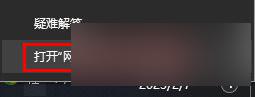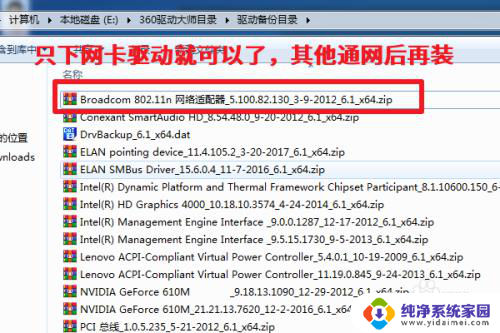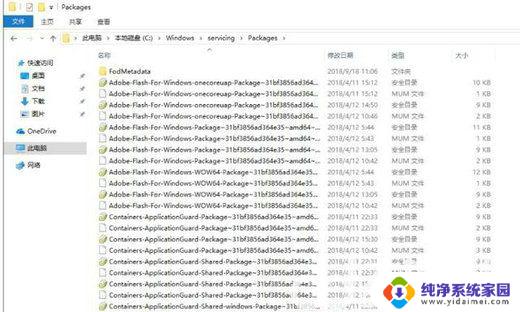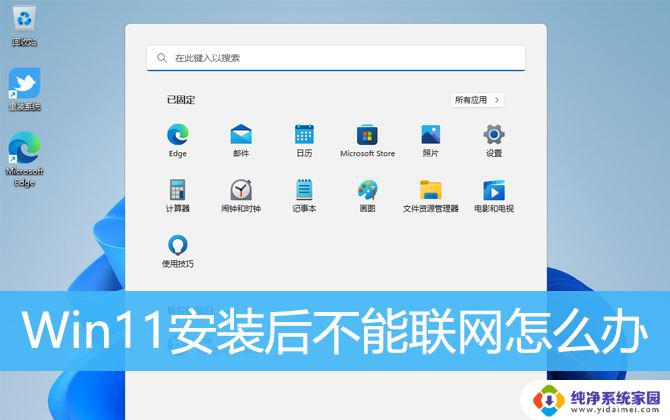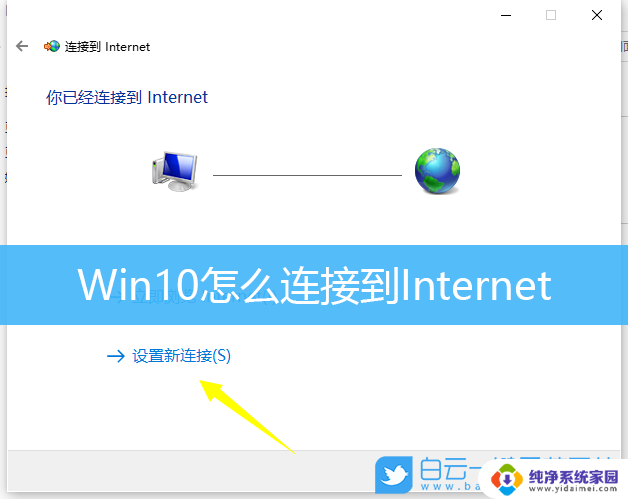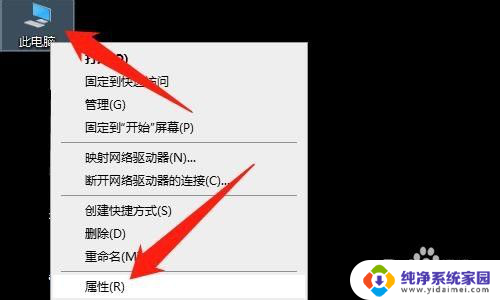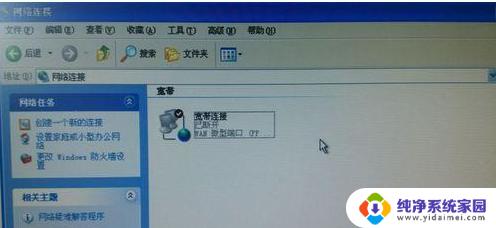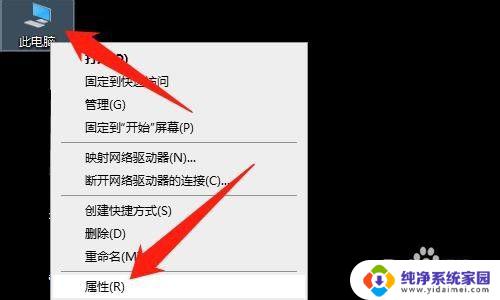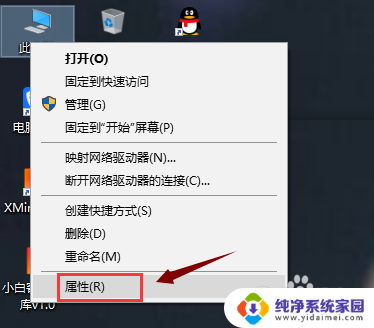win11网卡卸载了不能上网怎么办 Win11重装后无法联网怎么办
在使用Win11操作系统时,可能会遇到一些网络连接问题,例如网卡卸载导致无法上网,或者在重装Win11后无法联网的情况,面对这些困扰,我们需要采取一些解决方法来恢复网络连接。本文将就这两个问题提供一些解决方案,帮助您重新建立网络连接,确保您在Win11系统下能够畅通无阻地上网。无论是通过重新安装网卡驱动程序还是进行网络设置调整,我们将为您提供详细指导,让您轻松解决网络连接问题。
Win11重装之后不能联网的解决方法
方法一
1、首先让我们点开下方的开始菜单按钮。
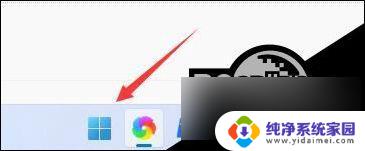
2、其次在开始菜单中找到“设置”。
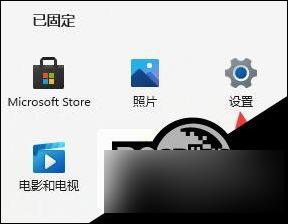
3、选择左侧边栏中的“网络&Internet”。
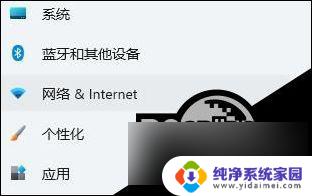
4、在右下角找到“高级网络设置”。
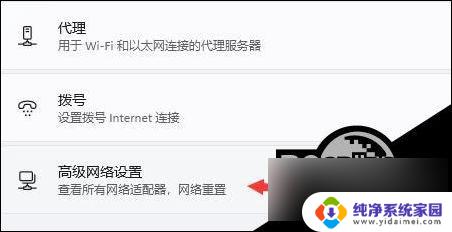
5、进入后再点击“更多网络适配器选项”。
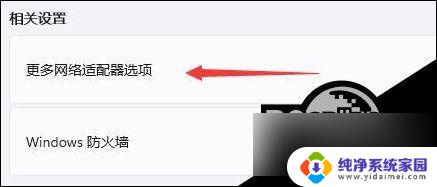
6、选中我们正在连接的网络,然后点击上方的“诊断这个连接”即可。
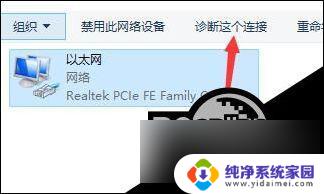
方法二
1、依旧是在设置中,点击左上角的搜索框。搜索并打开“设备管理器”。
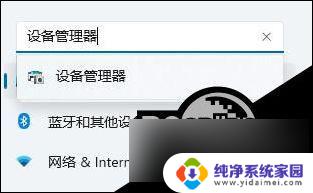
2、然后在其中展开“网络适配器”,右键选中第一个设备。点击“更新驱动程序”即可。
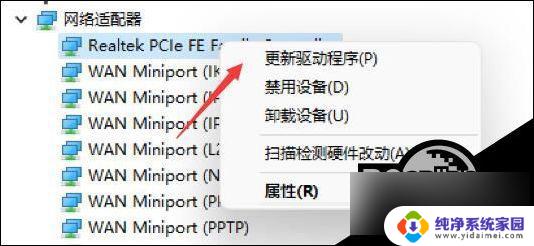
以上是关于如何解决卸载Win11无法上网的全部内容,如果还有不清楚的用户,可以参考小编的步骤进行操作,希望对大家有所帮助。